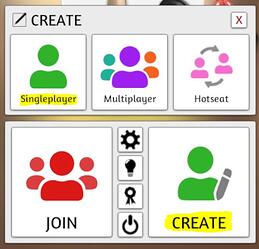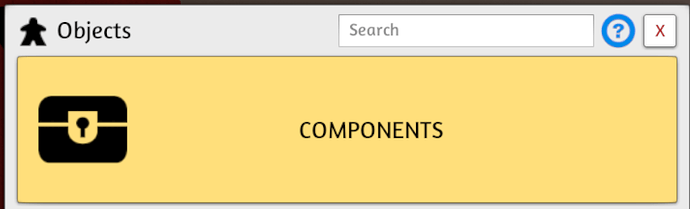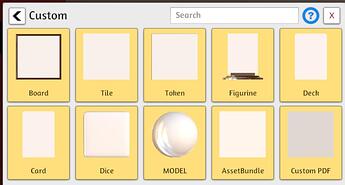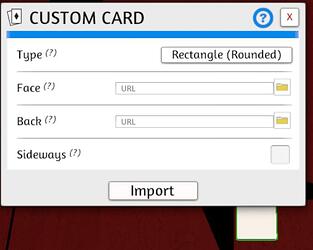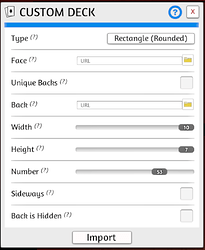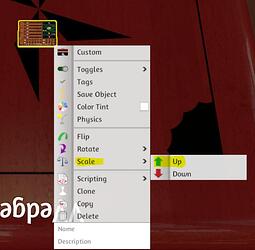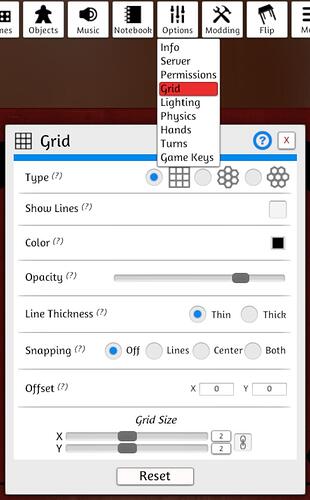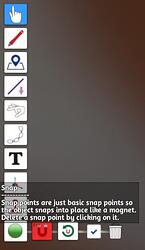Mon premier conseil : ne pas se dire que c’est compliqué ![]()
Ensuite :
Ouvrir TTS
Create > Singleplayer
Classic > Go et c’est parti !
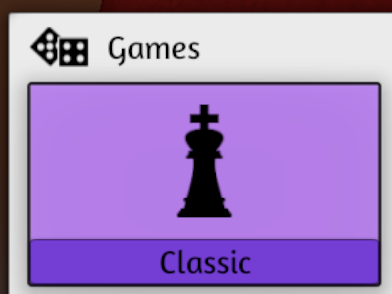
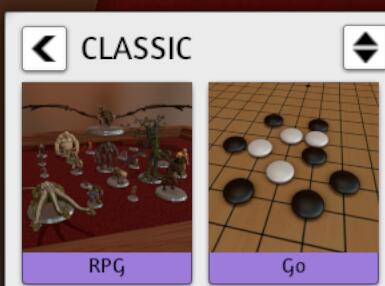
Vous voulez pas faire un jeu de go ?
on sélectionne et on delete (suppr ca marche aussi)
Vous voulez ajouter vos propres objets ?
Objects > Components
et là il y a le choix mais principalement pour des objets personnalisés c’est « custom »
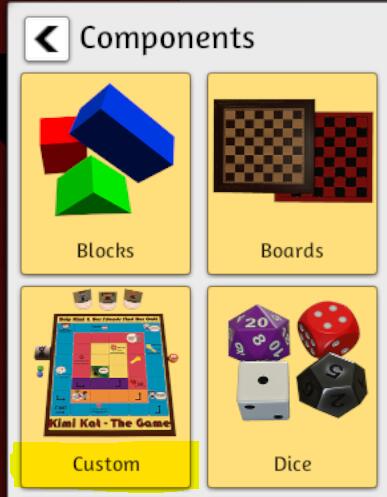
On choisi l’objet, on le place sur le plateau et ça demande les images :
pour une simple carte c’est facile : recto / verso et ça roule
…pour un deck de cartes il faut au préalable coller toutes les images en tableau et il faudra indiquer le nombre de colonnes et de lignes et le nombre de cartes
J’en profite pour donner un lien vers la doc TTS :
https://kb.tabletopsimulator.com/custom-content/custom-deck/
pour les dés c’est pareil, ça demande un peu de préparation pour créer la texture à mapper : il y a des templates dans le répertoire de TTS
https://kb.tabletopsimulator.com/custom-content/custom-dice/
Après il y a la subtilité token / tile qui fait qu’on utilise parfois un token pour représenter une tile : le token permet de gérer des formes « découpées » alors que la tile c’est uniquement rectangle/hexa/rond/rectangle arrondi
Et ensuite il faut savoir que TTS importe systématiquement l’objet « en petit » quelle que soit la taille de l’image… il faut donc ajuster soi-même des tailles relative grace à scale > up/down
voilà ça fait déjà un bon départ ![]()
Pour la suite ça dépend de vos besoins particuliers, j’attends vos questions !
edit : je complète avec les options de grille :
ce qui va principalement être intéressant c’est le snapping, qui permet de faire en sorte que les objets soient « aimantés » vers le centre et/ou les intersections de la grille que l’on définit
On peut aussi définir soi-même des snappoints si on veut les mettre à des emplacements particuliers et éviter d’avoir une grille pour toute la table :
Les snappoints peuvent d’ailleurs être liés à la table ou à un autre objet (comme un plateau, ce qui fait que si on bouge le plateau la position du snappoint reste relative à celui-ci : pour ce faire il faut d’abord « lock » l’objet avant de cliquer un snappoint sur celui-ci)
pour la suite c’est un peu complexe de tout présenter et ça serait surement un peu indigeste donc le plus simple pour moi est de répondre à vos questions en fonction de ce que vous voulez faire ![]()
l’idée de la présentation ci-dessus était vraiment d’essayer de vous montrer que c’est pas compliqué (en tous cas pour les bases)